PostgreSQL, tüm işletim sistemlerinde çalışan açık kaynaklı bir veritabanıdır.e., Linux, Mac OS X ve Windows vb. Dinamik web sitelerini ve uygulamaları çalıştırmaya yardımcı olan nesne ilişkisel bir veritabanı yönetim sistemidir. Bir alt dize, bir dize içindeki bir dizideki karakterleri içerir. PostgreSQL alt dize işlevi, dizelere ve tablolara sorgular uygulayarak bir dizenin belirli bölümlerini elde etmede kullanışlıdır. Bu makale, her iki dizeyi de değiştirirken bu özelliği öğrenmenize yardımcı olacaktır:
- SQL kabuğu (psql) aracılığıyla PostgreSQL alt dize işlevini uygulama
- pgAdmin kullanarak PostgreSQL alt dize işlevini uygulama
Sözdizimi
>> Substring ('string', strt, uzunluk);Nerede dize bir dize veya sütunun adıdır, strt çıkarılacak bir parçanın başlangıç noktasıdır ve uzunluk karakterin numarasını bir alt dizide gösterir.
Shell (psql) aracılığıyla PostgreSQL Alt Dizgi İşlevini Uygulama
PostgreSQL'in başarılı kurulumundan sonra, psql'yi açabileceksiniz. Yerel ana bilgisayarı ve veritabanı adını tanımladıktan sonra, diğer işlevler için bir parola girin. ben.e., İşte Postgres veritabanı adıdır.
FROM… FOR Seçeneklerini kullanan Alt Dizgi İşlevi
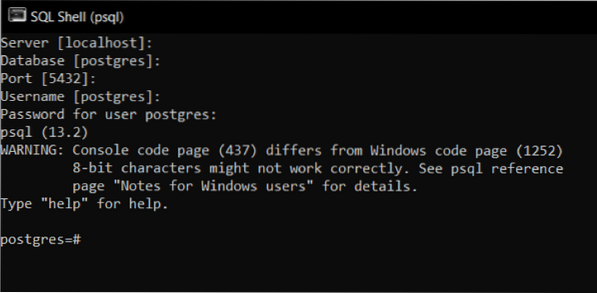
ÖRNEK 1: Bir dizede
Bir "tabas" alt dizesini çıkarmak için "veritabanı" dizesine bir sorgu uygulayacağız.

"3'ten", alt dizinin dizin 3'teki karakterden başlayacağı anlamına gelir; 5, bir alt dizenin uzunluğunu belirtirken. İşlev uygulandıktan sonra elde edilen alt dize aşağıdaki gibidir:
ÖRNEK 2: Bir masada
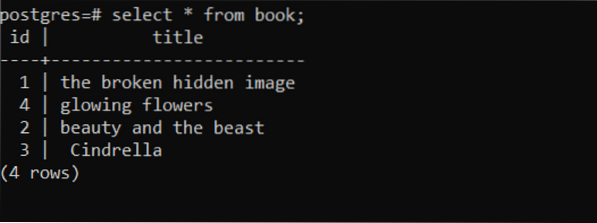
Nitelik olarak kitap kimliği ve başlığı olan “Kitap” adında bir tablo oluşturacağız.
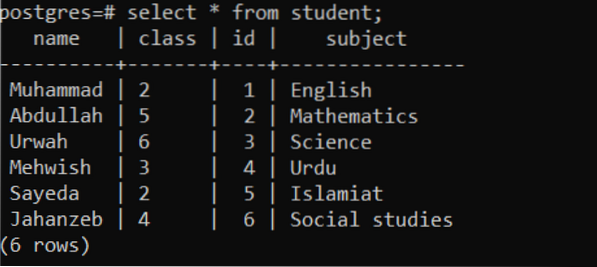
Aynı sorgu, “kitap” tablosundaki başlıktan bir alt dize çıkarmak için tabloya da uygulanacaktır.
>> Kitaptan başlık, alt dize (başlık 4'ten 9'a kadar) seçin;Bu sorgu, 4 dizinden başlayan ve 9 kelime süren “kitap” adlı bir tablodan başlık sütunundan alt dizeyi çıkaracaktır. Sonuçlar aşağıdaki gibidir:
Bir tabloda bir sütun kullanarak PostgreSQL Alt dize işlevi
Diyelim ki id, isim, sınıf ve konu özelliklerine sahip “öğrenci” adında bir tablomuz var. FROM ve FOR seçeneklerini kullanmadan “konu” sütununda sorguyu uygulayacağız. Bunun yerine, dizindeki dizini ve bir alt dizinin uzunluğunu tanımlamak için basit sayılar kullanacağız. Alt dizenin belirli bir sütunda gösterilmesi için sonuçtaki sütun adını da tanımlayacağız. Burada sonuç sütun adı olarak “Kısaltma” kullanılmıştır. Böylece tüm konuların isimleri sırasıyla kısaltılmıştır. Sorgu aşağıdaki gibidir.
>> Select konu, substring (“ders”, 1, 4) Öğrenciden kısaltma olarak;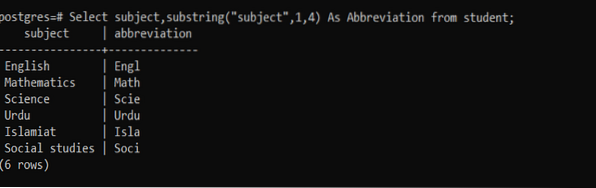
Sonuç sütununda, her konu adı 4 karaktere indirgenmiştir.
PostgreSQL Alt Dizgi İşlevini Değiştir
Değiştir () işlevi, bir dizedeki belirli alt dizeyi yeni bir kelimeyle değiştirir. Diyelim ki “PostgreSQL kötü” bir dizgemiz var. “Kötü” alt dizesini “iyi” ile değiştireceğiz. Aşağıdaki sorgu, değiştirme işlevinin sözdizimini açıklayacaktır:
>> Değiştir'i seçin ('postgresql is kötü', 'kötü', 'iyi');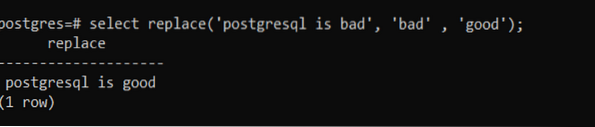
Normal İfadeli Alt Dizi
Bu işlev, belirli bir i bölümünü çıkarmak için bir sorguda normal bir ifade kullanır.e., ^, $, % ve & vb. Bu ifadeleri farklı şekillerde kullanacağız. Örnekler aşağıdaki gibidir:
ÖRNEK 1: “^” İfadesini kullanarak:
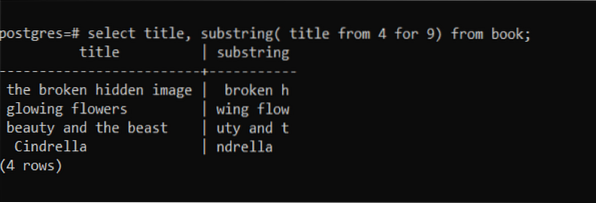
"^" alt dizi çıkarma işlemini bitirmek istediğimiz bitiş noktasını temsil eder. Bir yönetici adı ve e-posta adresi olan “Yönetici” adında bir tablo olduğunu varsayalım. E-posta sütunundan e-postada adres bölümünün bir alt dizesini yapmalıyız. Alt dize, “@” sembolünden sonra “” işaretine kadar olan kısım olacaktır.” e-postada.
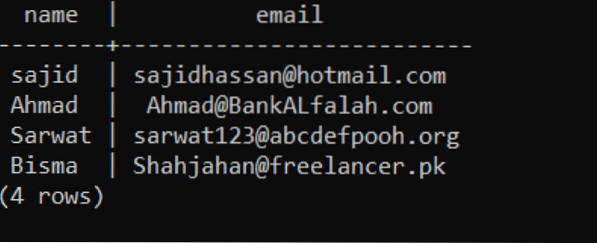
Yukarıdaki tablodaki normal ifade sorgusunu uygulayacağız.
>> E-posta, alt dize seçin (e-posta, '@[^.]*') Yöneticiden;Alt dize " noktasından önce sona erer.“^” ifadesinden dolayı.
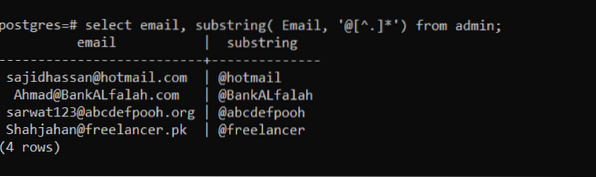
ÖRNEK 2: POSIX normal ifadesi (“\”):
Sözdizimi:
>> Alt dize (kalıptan gelen dize);Desen ifadeyi bir sorguda uygulamak için kullanılır. Bu sorguda “\” ifadesi kullanılır. “PostgreSQL is a faydalı bir araçtır” dizimiz var, “tool” kelimesini ifade yardımıyla bir alt dizi olarak çıkaracağız. Sorgu aşağıdaki gibidir:
>> Alt dizeyi seçin ('w*oo\w*' içinden 'postgresql yararlı bir araçtır');Bu sorgu, içinde çift "o" içeren belirli bir kelimeyi getirecek şekilde çalışacaktır.

ÖRNEK 3: “%” ve “#” kullanarak
Bu işlev, bir dizeden bir alt dize çıkarmak için bu iki ifadeyi kullanır. “Onlar” alt dizisini yapmak için “Matematik” kelimesini kullanacağız. Eklenen sorgu kolayca anlamanıza yardımcı olacaktır.
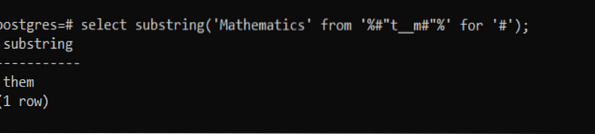
pgAdmin Kullanarak PostgreSQL Alt Dizgi İşlevini Uygulama
Şimdi pgAdmin'deki sorguları kullanalım ve bu fonksiyonların nasıl çalıştığını anlayalım.
Aşama 1: pgAdmin hesabınıza giriş yapın.
Adım 2: PostgreSQL tezgahı açılacak. Bunda, ana ekranın sağ tarafında bir sütun bulacaksınız. “Veritabanı”nı genişletin ve belirtilen veritabanınızı daha da genişletin, i.e., Postgresler. Ardından veritabanına sağ tıklayın ve sorgu aracını seçin. Sorguların yürütülmesi için veritabanında bazı verilere sahip olmamız gerekir. Sorguları psql'de yaptığımız için veritabanımızda tablolar vb.
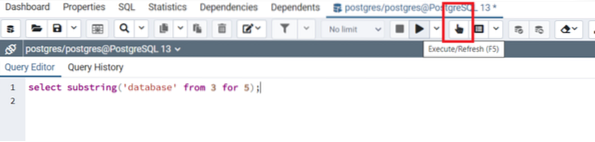
Aşama 3
Örnek 1: Bir sorgu uygulayacağız.
>> Alt dizeyi seçin ('veritabanı' 3'ten 5'e);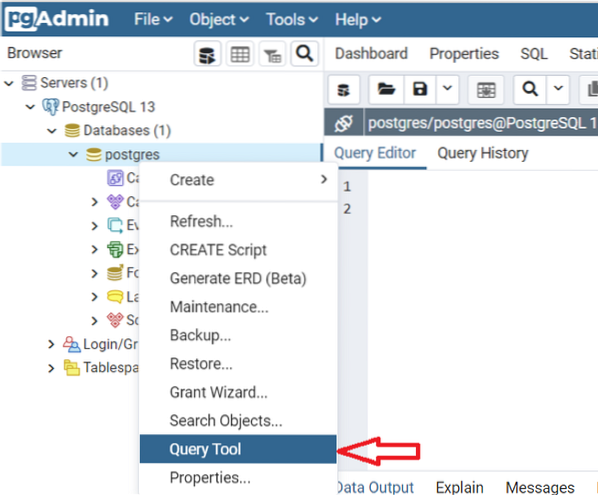
Ardından sorguyu yürütmek için yürüt simgesine basın. Sonuç aşağıya eklenecektir:
Örnek 2: Tablonun “öğrenci” olarak adlandırılan “name” sütununda bir dizenin ilk harfini alt dize olarak çıkaracak bir sorgu uygulayacağız.
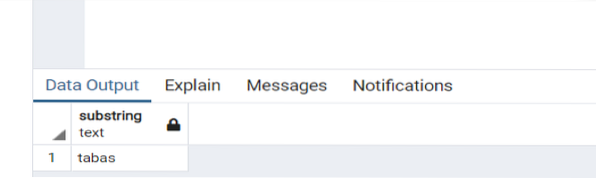
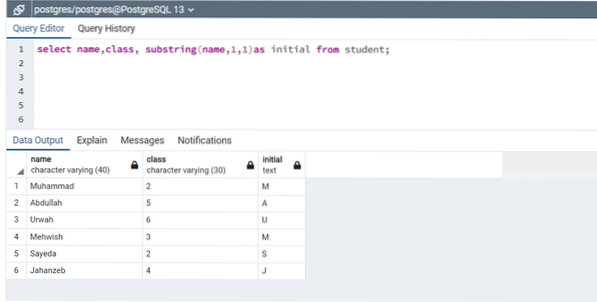
Sonuçlar aşağıdaki gibidir; tüm öğrencilerin isimlerinde ilk karakteri gösterir.
Sonuç
Bu makaleden, artık psql ve pgAdmin'de PostgreSQL alt dizi fonksiyonlarını anlayabileceksiniz. PostgreSQL'in alt dize elde etmek için işlevlerin ve alt dize üzerindeki işlevlerin uygulanmasında nasıl yardımcı olduğunu gördük. Farklı parametrelerin yardımıyla alt dizeyi çıkaran sorgulara küçük bir genel bakış sağladık. Artık burada verdiğimiz örnekleri takip ederek PostgreSQL komutlarını alt diziler için kullanabileceksiniz.
 Phenquestions
Phenquestions


